Stílus létrehozása
Hozzárendelése stílusok .Sozdanie .Naznachenie stílussablon Sablon .Sozdanie példák és ajánlásokat felhasználás; telepítésére vonatkozó utasításokat a sablonok.
A stílus egy sor formázási lehetőségekről, amelynek egyedi nevet. formázási stílust tartalmazhat több különböző formázási lehetőségek bekezdések és karakterek. Ez tárolja a dokumentum vagy sablon.
Akkor két féle stílust a formázáshoz szöveg:
bekezdés stílusát, amely meghatározza a megjelenése bekezdés;
betűtípust. meghatározza a megjelenése a szimbólumok (használt kiválasztási szavak vagy kifejezések a szövegben).
Kétféle módon lehet formázni közvetlenül (szekvenciális utasítás végrehajtása a formázás menü vagy eszköztár gombok Format) és a stílus.
Formázása stílusok használatával az, hogy jelöljön ki külön bekezdés stílus vagy karaktert. Ez megkönnyíti a dokumentumok elkészítése, működtet kész stílusok.
A Stílusok és formázás feladatot a Formátum / Stílusok és formázás módosíthatja a meglévő stílusok, illetve új, másolás, törlés és átnevezés stílusok, és add hozzá őket a kijelölt szöveget.
Set stílus áll a folyamat dokumentum létrehozása függ a sablont, amelyen a dokumentum alapul. A legtöbb beépített stílusok lehet használni az összes sablon.
Wordpredostavlyaet szabványos stílusok dokumentumokat. Szöveg beírásakor, az új dokumentum, amely alapján shabloneObychny az alapértelmezett stilObychny - alapértelmezett stílust szövegében. Ezt a stílust használni, amíg nincs más stílusú lesz beállítva.
Más elemek formázására egy dokumentumot, például a lábjegyzetek, a fej- és láblécek, sorszámok, oldalak, stb kifejlesztett egy speciális stílust. Például, hogy formázza a fejléc stílusok HEADING1 - Zagolovok9.
Ahhoz, hogy hozzon létre egy stílust, meg kell határoznunk egy csoport formázási lehetőségeket, és hozzárendelni egy nevet.
Vannak 2 módon lehet létrehozni formázási stílusok:
alapján a bekezdés;
a paraméterek beállítása a feladat formázási stílusok és a Formátum / Stílusok és formázás.
A leggyorsabb módja annak, hogy hozzon létre egy új bekezdés stílus - ez helyes formázása bekezdés, jelölje ki, majd hozzon létre egy új stílus alapján a formázást és más tulajdonságait a kijelölt szöveg:
Jelölje ki a szöveget, hogy a helyes formázása
Kattintson a stílus listája
Adjon meg egy nevet a stílus felett a neve egy létező stílus
Nyomja meg az ENTER billentyűt.
A munkaablak Stílusok és formázás stílusok a következők:
Aktiválja a Formátum menü komanduStili és formázását.
az
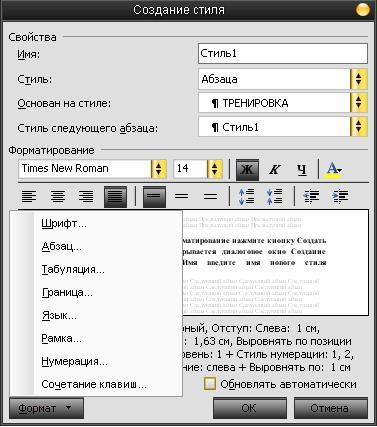
A stílus mezőt válassza ki a típus stílus jön létre - egy bekezdés vagy karakter stílus stílus. Alapértelmezésben bekezdés stílust teremtett.
A lista alapján a stílust. válasszon egy stílust, amely alapján kell a stílust teremtett.
A minta azt mutatja, hogy a szöveg fog megjelenni, amelynek célja egy új stílust, poleOpisanie felsorolja az összes paramétert a kiválasztott stílus is.
Kattintson a Formátum gombra. Elemei a megjelenő listában, nyissa ki a Betűtípus párbeszédpanelen a bekezdés, lapok, keretek, határok, nyelv, számozás és állítsa be a paramétereket az új formázási stílust. Megnyitotta oly módon párbeszédpanelek nem különböznek az ablakok, az azonos nevű a Formátum menü parancsaival.
Erősítse meg a telepítés rákattint az OK gombra. Ha a szövegablakstílus meghatározott okneSozdanie optsiyuDobavit sablont. és okneStil sajtó knopkuPrimenit. új stílus kerül majd a sablont az aktív dokumentum.
Ismételje meg ezeket a lépéseket, hogy létrehozzon más stílusok, illetve a folyamat befejezéséhez kattintson a Bezárás gombra zadachStili és formázását.
Normál Wordi stílusok egyedül lehet változtatni a felhasználó. Ehhez hajtsa végre a következő lépéseket:
VmenyuFormat válassza komanduStili és formázását.
A Stílusok és formázás feladat kullancs változtatni a stílusát (csak vigye az egér mutatóját).
Kattintson vagy kattintson jobb gombbal akár a gomb jobb a gomb stílusát, majd kattintson a Szerkesztés gombra. megnyílik egy párbeszédablak, oknoIzmenenie stílusban.
A megnyíló ablakban a Név mezőben adja meg a stílus nevét meg kell változtatni, és felsorolja a paramétereit poleOpisanie.
Telepítse a Felvétel lehetőséget a sablon. hogy módosítsa a dokumentum sablont, és kattintson knopkuFormat.
A megjelenő listában, nyissa meg a Betűtípus párbeszédpanelen a bekezdés, lapok, keretek, határok, nyelv, számozás és állítsa be a paramétereket az új stílust.
Kattintson az OK gombra. hogy visszatérjen a stílus oknoIzmenenie és továbbra is megváltoztatja a stílust.
Miután befejezte a változás a stílus, kattintson az OK gombra az Edit dialógusstílusszegmensben.
Alkalmazni a módosított stílust új dokumentumok alapján a jelenlegi sablon, válassza ki az Add to sablont. Megváltoztatása a stílus bekerül a sablon csatolt az aktív dokumentum.
Felesleges stílusok lehet távolítani. Ehhez futtassa a parancsot a Stílusok és formázás Formátum menü. válassza ki a nevet a törölt stílus, vagy kattintson a jobb egérgombbal vagy a gombot, hogy jobbra a stílus nevét gombra, és válassza komanduUdalit.
Ha töröl egy felhasználó által létrehozott bekezdés stílusát minden pontjában meg kell kiszabni stílus „Normal”, és a stílus törlődik a sablon.
Ha a Show: mező zadachStili és formázást válasszuk znachenieIspolzuemoe. Egyes beépített stílusok lehet eltávolítani, mint a „ObychnyyOtstup”. Ebben az esetben minden pontban formázott stílus, a stílus a „Normal” fogják alkalmazni, hanem a meghatározása a stílus lesz a sablon. Meg lehet hozta vissza znachenieVse a polePokazat területen zadachStili és formázását.
Alkalmazása után beépített stílus „Cím”, hogy egy bekezdés a dokumentum nem lehet eltávolítani a listából a stílusok. Style „Normal” mindig a lista stílusok és nem lehet eltávolítani.
Ha törölni vagy másolni több stílus -, valamint egy listát a szövegtárelemek eszköztárakat és a makrók - lehet a Szervező párbeszédablak.
Standard stílusokat Wordudaleniyu nem lehet. Ők csak akkor lehet megváltoztatni.
Amikor létrehoz egy új dokumentumot gyakran szükséges, hogy egy vizuális stílust egy másik dokumentum vagy sablon. Ebben az esetben nem szükséges, hogy hozzon létre egy új stílust, csak másold be a PDF dokumentumot.
Stílus feldolgozott dokumentumot másolja a következő módon:
Hívja a parancsot Stílusok és formázás a Formátum menüben.
A formátum beállításai párbeszédpanelen kattintson knopkuStili.
az

Használja a következő Fájl / Fájl megnyitása, helyezze be a dokumentumokat polyaShablony és a nevét dokumentumok és sablonok stílusokat használni, ha a másolás.
Az egyik listák néven a sablon vagy dokumentum tartalmazza, hogy melyik stílust szeretné másolni. Ehhez válassza ki a stílus nevét a listában.
Kattintson a Másolás gombra.
Végén nyomon a Bezárás gombra.
Jelölje ki a szöveget, vagy bekezdés marker.
Kattintson a Formátum gombra az eszköztáron obraztsustandartnoy.
Ha másolatot karakterstílust, jelölje ki a kívánt szöveget rendelni egy új stílust.
Amikor másolatot készítünk egy bekezdés stílusát, kattintson a bekezdésre, amely hozzá van rendelve az új stílust.
Ha formázni néhány töredék, kattintson duplán a gombra Format Painter.